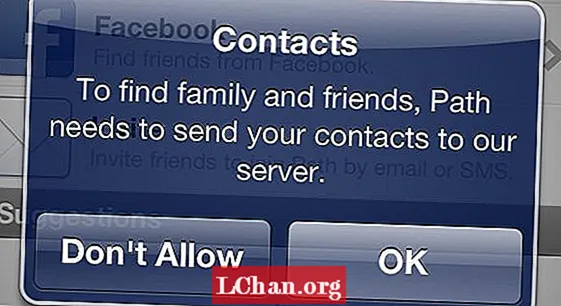Obsah
- 01. Předprodukční úkoly
- 02. Zajistěte účinnost
- 03. Shromážděte podrobnosti o sadě
- 04. Průzkum a měření
- 05. Fotografujte scénu
- 06. Zachyťte referenční osvětlení
- 07. Střílejte na čisté talíře
- 08. Zaměřte pozornost
- 09. Vytvořte geometrii pozadí (BG)
- 10. Vytvořte BG geometrii
- 11. Zkontrolujte nastavení materiálu Maya
- 12. Nastavte kameru
- 13. Zkontrolujte shodu fotoaparátu
- 14. Zápas se sluncem
- 15. Přidejte světlo oblohy
- 16. Vylepšení osvětlení a shaderů
- 17. Použití stínítka
- 18. Konečné úpravy
- 19. Nastavení vrstev vykreslení
- 20. Vrstva stínu
- 21. Vrstva krásy
- 22. Složené vrstvy vykreslení

Jádro skvělé VFX zůstává stejné, ale nové nástroje se neustále mění v tom, jak pracujeme. Mezi nové, které jsem nedávno přidal na opasek, patří fotogrammetrie a raytracing v reálném čase. Fotogrammetrie, proces vytváření 3D prvků z fotografie, existuje již od 90. let, ale 123D společnosti Autodesk je bezplatná, snadno použitelná a hlavně spolehlivá.
Podobně, zatímco raytracing v reálném čase byl snem od úsvitu počítačové vizualizace, Imagination's Caustic Visualizer pro Maya splňuje příslib interaktivity WYSIWYG.
Tento výukový program se zabývá kreativními a technickými možnostmi, které jsem učinil během natáčení, abych vytvořil animovaný krab pro Krabího pantera, 30sekundové místo pro Jewelers Mutual Insurance Company. Úzce jsme spolupracovali s její agenturou Laughlin Constable, která poskytla koncept a umělecký směr, a její tvůrčí tým byl na místě po celou dobu výroby. Techniky použité v tomto kurzu by měly být použitelné pro všechny hlavní 3D a kompoziční aplikace.
01. Předprodukční úkoly
Jako supervizor VFX máte dvě doplňkové úlohy. Během předvýroby je prvním z nich vytvoření akčního plánu, který přinese nejlepší možný účinek v rámci rozpočtu a harmonogramu. I když bezpochyby začnou debaty s vyprávěním.
Během předvýroby závisí producent a režisér na tom, že jim poskytnete přesné odhady času a nákladů pro každý efekt. Úkolem je, aby se jejich rozpočet a harmonogram sčítaly, ale hledají způsoby, jak dosáhnout vize s minimálním kompromisem.
Název hry je hledání kreativních způsobů, jak prolomit paradox času / kvality / ceny. Existuje mnoho efektů, které se zdají obtížné, ale jsou velmi snadné - a naopak - pro ty, kteří nejsou odborníky na vizuální efekty. Klíčem je pomoci produkčnímu týmu přijít na to, jak získat co nejvíce peněz za své peníze.
02. Zajistěte účinnost

Když přijedete na scénu, ředitel a RP by měli být obeznámeni s akčním plánem; Vaším úkolem je být obhájcem umělců doma. To většinou spočívá ve shromažďování informací a referencí potřebných pro umělce a v drobných úpravách na place, které mohou poštou ušetřit hodiny po silnici.
03. Shromážděte podrobnosti o sadě

Jakmile jste na scéně, existují tři opravdu důležité informace, které musíte dosáhnout pro integraci živých akcí; statistické údaje o kameře (poloha, velikost objektivu a snímače), nastavení reference a reference osvětlení.
Zjistil jsem, že aplikace OneNote je velmi užitečná a mám ji v telefonu. Pořídím fotografii prvního monitoru pro orientaci v rámování a poté pro každé nastavení fotoaparátu zadám klíčové informace, jako je výška kamery, typ kamery, rozlišení a ohnisková vzdálenost.
04. Průzkum a měření
Přesné prozkoumání přirozeného místa může být velmi obtížné nebo dokonce nemožné. Laserové skenovací sady s Lidarem jsou stále dostupnější, ale zůstávají drahé a náročné na práci.
Místo toho jsem začal používat 123D společnosti Autodesk jako nákladově efektivní referenční nástroj, kde potřebuji provést velmi podrobné průzkumy sady. 123D generuje úplnou 3D síť z ničeho jiného než ze série fotografií pořízených kolem sady nebo objektu.
05. Fotografujte scénu

Chcete-li zachytit scénu, pořiďte sérii snímků v imaginárním kruhu kolem objektu. Doporučuji ohniskovou vzdálenost přibližně 40 mm (ekvivalent plného rámečku) a pokud používáte fotoaparát s velkým snímačem, například DSLR, udržujte vysokou světelnost, aby bylo vše zaostřeno.
Pokud je to možné, zkuste umístit kameru na pozadí v poledne do svého kruhu. Pokud je sada velmi tmavá, doporučuji také pořídit každý snímek ze stejné polohy a bez blesku. 123D je působivý, ale není to kouzelné - vyžaduje to podrobnost, aby se každý pixel pixeloval, takže pokud na fotografii nevidíte tvar, software to také nedokáže.
06. Zachyťte referenční osvětlení

Nyní, když jsme zaznamenali informace o kameře a zachytili nastavenou geometrii, musíme přejít na referenční osvětlení. Doporučuji použít objektiv rybího oka a panoramatickou hlavu k zachycení řady koulí HDR z daného místa.
V tomto případě bych mohl narušit písek mezi záběry a s jasnou bluskou oblohou bude naše geometrie 123D dodávat referenční osvětlení, ale i tak vždy pořiďte pro své umělce nějaké fotografie v zákulisí. Neexistuje příliš mnoho odkazů.
07. Střílejte na čisté talíře
Poslední věc, kterou doporučuji zachytit, pokud je to možné, je čistý talíř. Čistý talíř je fotografie bez herců, prvků v popředí nebo atmosféry. Pro tento krabí výstřel jsem na předprodukční schůzce požadoval od DP dva čisté talíře.
Vzhledem k tomu, že hloubka pole v těchto záběrech bude velmi malá, požádal jsem o jednu čistou desku se zastaveným objektivem dolů, abych měl plně zaostřenou desku pro zajištění zarovnání 3D kamery a také zdroj pro projekce kamery s extrakcí textury.
08. Zaměřte pozornost
Stejně jako deska uvedená v kroku 7, jsem také požádal o druhou desku, kde by asistent kamery zaostřil z popředí na pozadí, aby poskytl skladateli možnost znovu zaostřit desku na sloupek, pokud byl asistent kamery trochu ze svých značek. Vyzbrojeni vašimi záběry na pozadí, čistými deskami, informacemi o fotoaparátu a odkazem na nastavení / osvětlení, je čas dát vše dohromady ve 3D.
09. Vytvořte geometrii pozadí (BG)

Načtěte své nastavené fotografie do 123D. Nezapomeňte na fotografie zahrnout svou čistou desku s hlubokým zaostřením z fotoaparátu hrdiny. Zpracování v cloudu bude trvat několik minut, ale až bude hotovo, měli byste mít před kamerou 3D scénu ze sady a dokonce i kameru na pozadí můžete vyřešit v jednom kroku.
10. Vytvořte BG geometrii
Jakmile úspěšně vygenerujete scénu a vyřešíte kamery, exportujte scénu jako soubor .fbx. Když exportujete soubor .fbx ze 123D, bude se textura, kterou generuje, pravděpodobně lišit barvou a kontrastem od desky pozadí. Pomáhá s osvětlením otevřít texturu ve Photoshopu a sladit barvu s deskou BG.
11. Zkontrolujte nastavení materiálu Maya
V Mayě musíte změnit některá nastavení. Chcete-li povolit materiály Pro, spusťte příkaz MEL: optionVar -iv "MIP_SHD_EXPOSE" 1; také spustit: select -r miDefaultOptions; za účelem vyladění výchozích nastavení IBL u Maya.
S objektem miDefaultOptions v editoru atributů otevřete Možnosti řetězce a nastavte Režim osvětlení prostředí na Světlo. V tomto okamžiku importujte svou animovanou 3D postavu a soubor .fbx z 123D do scény. Vyberte scénu 123D a nezapomeňte ve statistikách vykreslení povolit Oboustranný.
12. Nastavte kameru

Nyní přepněte perspektivu na kameru. Zvolte pohled Vizualizér a pro přidání BG desky vyberte kameru a přidejte shader mip_rayswitch_environment do slotu Shader prostředí. Ve slotu Pozadí mapy shaderu přidejte mip_cameramap a do slotu mapy kamery můžete nyní přidat uzel textury mentálního paprsku.
13. Zkontrolujte shodu fotoaparátu

123D měl nastavit parametry kamery, ale možná budete muset vyladit kameru tak, aby odpovídala pozadí pomocí údajů na obrazovce, a vyladit kameru s krytím země na 50 procent, dokud se texturovaná geometrie a deska BG neshodují.
Pokud se jedná o pohyblivý snímek nebo 123D vůbec nefunguje, může být zapotřebí aplikace jako NukeX, PFTrack, Boujou nebo After Effects. Se sítí generovanou v 123D můžete vytáhnout přesné 3D body průzkumu pro svůj software pro přesouvání zápasů.
14. Zápas se sluncem

Je čas začít srovnávat osvětlení. Jelikož se jedná o venkovní scénu denního světla, vytvoříme směrové světlo napodobující slunce. Místo toho, abychom se pokusili přesně odhadnout, kde bylo slunce relativně k fotoaparátu, jsme schopni dokonale sladit sklon a směr slunce.
Abychom přizpůsobili pozici slunce pomocí Visualizeru, budeme jen „sledovat“ stíny ve výřezu. Otáčejte směrovým světlem, dokud stín ve výřezu neodpovídá stínům ve struktuře 123D.
15. Přidejte světlo oblohy
K přizpůsobení okolnímu osvětlení oblohy použijte Mayin IBL. V dialogovém okně nastavení vykreslení vyberte jako vykreslovací modul Visualizer a na kartě Nepřímé osvětlení klikněte na tlačítko Vytvořit pro IBL. Obloha byla jasně modrá, takže jsem nastavil zdroj barev IBL na Texture a vybral podobnou modrou barvu.
V části Statistiky vykreslení zrušte zaškrtnutí políčka Primární viditelnost a povolte Globální osvětlení. Nyní dostáváme přirozeně odražené světlo z písku, skály a další geometrie scény, aniž bychom ji museli předstírat řadou světel nebo mapou HDR. To automaticky dává objektu CG fyzicky přesné řešení osvětlení.
16. Vylepšení osvětlení a shaderů
Vizualizér pro Mayu má výřez „to, co vidíte, to dostanete“. Chcete-li na scénu použít finální leštění a dokončení, nastavte výřez tak, abyste viděli faksimile konečného kompozitu a mohli položit základy pro konečné vrstvy vykreslení.
17. Použití stínítka

V Hypershade vytvořte nový materiál mip_rayswitch, který nám umožní použít různé materiály pro to, co kamera vidí a co GI nebo odraz ‚vidí '.
V očním slotu vyberte mip_matteshadow - to bude vidět kamera. Pak v materiálu matteshadow použijte mip_cameramap pro texturu pozadí a vyberte desku pozadí pro obrázek.
18. Konečné úpravy

U zbývajících slotů (odkazy, GI atd.) Připojíme Lambert shader ze scény 123D. Při pohledu na scénu přes výřez Visualizeru máme nyní kraba, který vrhá stín na pozadí a správnou okluzi z popředí.
Pomocí tohoto blízkého kompozitního pohledu můžete vyladit osvětlení a shadery, dokud nebudete s obrazem spokojeni. Dále nastavte DOF tak, aby odpovídal desce pozadí ve výřezu.
19. Nastavení vrstev vykreslení

Posledním krokem v Maya je nastavení našich renderovacích vrstev pro výstup. Vytvořte dvě nové vrstvy vykreslení zkopírováním hlavní vrstvy. Pojmenujte jednu Krásku a druhou Stín.
Ve vrstvě Shadow vyberte objekt Ground a v uzlu Rayswitch klepněte pravým tlačítkem na Eye Ray a zvolte Create Override Layer. V materiálu mip_MatteShadow přidejte přepsání vrstvy pro mapu pozadí. Poté znovu klikněte pravým tlačítkem a vyberte Přerušit připojení. Vytvořte znovu přepsání vrstvy na barvě stínu a nastavte barvu stínu na bílou.
20. Vrstva stínu
Vyberte kameru, přejděte na shader mip_rayswitch_environment a vytvořte přepsání na shaderu BG. Vyberte svůj objekt CG, otevřete kartu Vykreslení v tabulce atributů a do prvního pole sloupce Primární viditelnost zadejte 0. Nyní budete mít pouze bílé stíny na černém pozadí.
21. Vrstva krásy

Ve vrstvě Krásy vyberte půdu, rozbijte oční shader a na jeho místě vytvořte Lambertův shader. Nastavte Diffuse Color na Black a pod Matte Opacity nastavte Matte Opacity Mode na Black Hole. Opakujte změny prostředí mip_rayswitch_, které jste provedli ve vrstvě Shadow, i pro tuto vrstvu. To je vše pro nastavení vrstvy vykreslení - dalším krokem je nastavení cest a stisknutí Render.
22. Složené vrstvy vykreslení

V Nuke načtěte desku pozadí, vrstvu Krása a vrstvu Stín. Pomocí červeného kanálu vrstvy Stín jako masky Luma pro uzel stupně ztmavte desku tak, aby odpovídala stínům, které existují v BG, a poté vytvořte vrstvu Krása.
Vezměte čistou desku, která je zaostřená, a vyřízněte malý roh popředí, který rozložíte a umístíte před kraba. Když navrstvíte skálu na vrchol jako malou skvrnu, nebude mezi krabem a skálou žádné třásně a nebudeme muset jíst do matné skály, abychom zajistili, že za ní nebude žádný písek.
Nakonec stiskněte Render a pošlete jej koloristovi pro finální stupeň. Nástroje jako 123D a Visualizer usnadňují více než kdy jindy porovnání skutečného světa, ale nezapomeňte, že v konečném důsledku je to umění a vy jste umělec; realita je pouze výchozím bodem, je vaší prací ji vylepšovat.
Slova: Gavin Greenwalt
Gavin Greenwalt je supervizorem VFX a senior umělcem Straighface Studios v Seattlu sedm let. Tento článek se původně objevil ve vydání 3D World 178.